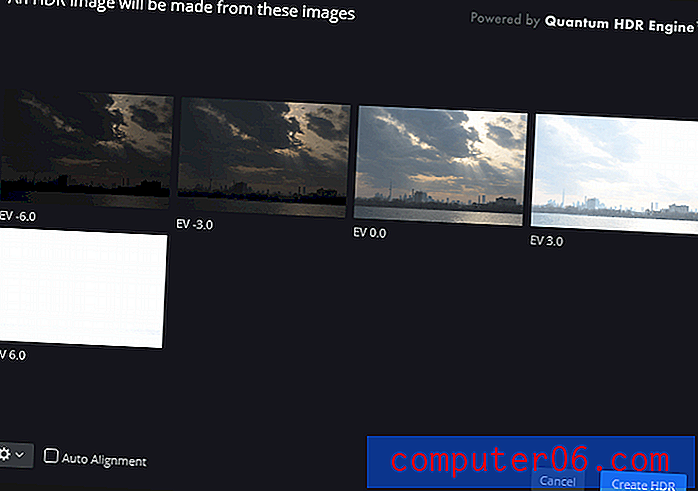Kako očistiti povijest preuzimanja u pregledniku Google Chrome
Google Chrome dizajniran je i postavljen s namjerom da što korisničko iskustvo bude što jednostavnije. To znači olakšati pristup važnim alatima i mogućnostima konfiguracije i olakšati ih razumijevanju. To također znači čuvanje podataka o posjećenim web lokacijama i preuzetih datoteka kako biste ih u budućnosti mogli ponovno pronaći. Međutim, ako ste preuzeli puno datoteka ili koristite zajedničko računalo i ne želite da drugi korisnici vide gdje i što ste preuzeli, tada možete očistiti popis povijesti preuzetih datoteka u pregledniku Google Chrome.
Očistite svu povijest preuzimanja Google Chrome
Svaki moderni web preglednik ima svoj vlastiti način rukovanja s preuzetim datotekama i njihovo praćenje, a Chrome nije iznimka. Postoji izbornik za preuzimanje koji je odvojen od svega ostalog u pregledniku i taj prozor prikazuje ime datoteka koje ste preuzeli, odakle su preuzete, datum na koji su preuzete i vezu za prikaz preuzete datoteke. Ovo je puno informacija koje bi netko mogao provjeriti u mapi za preuzimanje. Srećom postupak uklanjanja ovih podataka je lak.
Započnite otvaranjem preglednika Chrome.
Kliknite ikonu francuskog ključa u gornjem desnom kutu prozora, a zatim kliknite Preuzimanja . Ovaj izbornik također možete otvoriti otvaranjem nove kartice, a zatim pritiskom na Ctrl + J na tipkovnici.

Kliknite vezu Izbriši sve u gornjem desnom kutu prozora da biste izbrisali sve datoteke iz povijesti preuzimanja. Imajte na umu da neće postojati skočni prozor ili prompt za potvrdu da želite izvršiti ovu radnju, pa kad jednom kliknete na vezu, povijest preuzimanja neće nestati.

Ako samo želite ukloniti određene datoteke iz povijesti preuzimanja, možete kliknuti vezu Ukloni sa popisa ispod datoteka koje želite očistiti iz ove povijesti.